前言
我们数据库有几千万条数据,这些数据需要展示,我们不可能直接从数据库把数据全部读取出来.
因为这样会给内存造成巨大的压力,很容易就会内存溢出,所以我们希望一点一点的取.
同样,展示的时候也是一样的,我们必定会对数据进行分页显示.
本文将详细讲述DRF为我们提供的三种分页方式.
全局配置
REST_FRAMEWORK = {
# 对所有分页器生效,但优先级低
'PAGE_SIZE': 5, # 每页显示5条数据
}
我们先准备好用于测试分页的数据以及序列化类
数据表
from django.db import models class Test(models.Model): """用于测试分页的数据表""" name = models.CharField(max_length=64)
生成表记录:
# 在Python脚本中调用Django环境
import os
if __name__ == '__main__':
# 将下面的'blog095.settings'改为项目对应的名称后直接执行即可生成记录
os.environ.setdefault('DJANGO_SETTINGS_MODULE', > 'blog095.settings')
import django
django.setup()
from blog.models import Test # 导入数据表
[Test.objects.create(name="花千骨%s" % str(i)) for i in range(100)]
序列化类
from rest_framework.serializers import ModelSerializer
from blog.models import Test # 导入数据表
class TestSerializer(ModelSerializer):
"""用于测试分页的序列化类"""
class Meta:
model = Test
fields = '__all__'
第一种 PageNumberPagination 查第n页,每页显示n条数据
第一步 分页器配置文件
from rest_framework import pagination class PageNumberPagination(pagination.PageNumberPagination): """查第n页,每页显示n条数据""" page_size = 10 # 指定每页显示多少条数据 page_size_query_param = 'size' # URL参数中每页显示条数的参数 page_query_param = 'page' # URL中页码的参数 max_page_size = None # 每页最多显示多少条数据
第二步 视图文件
from rest_framework.response import Response
from rest_framework.views import APIView
from rest_framework.serializers import ModelSerializer
from blog.models import Test # 导入数据表
from blog import pagination # 导入上面的分页配置
class Test01View(APIView):
def get(self, request):
queryset = Test.objects.all()
# 1. 实例化分页器对象
page_obj = pagination.PageNumberPagination()
# 2. 使用自己配置的分页器调用分页方法进行分页
page_data = page_obj.paginate_queryset(queryset, request)
# 3. 序列化我们分页好的数据
ser_obj = TestSerializer(page_data, many=True)
# # 4. 返回数据
# return Response(ser_obj.data)
# 4. 返回带上一页/下一页连接的页面
return page_obj.get_paginated_response(ser_obj.data)
第三步 访问测试
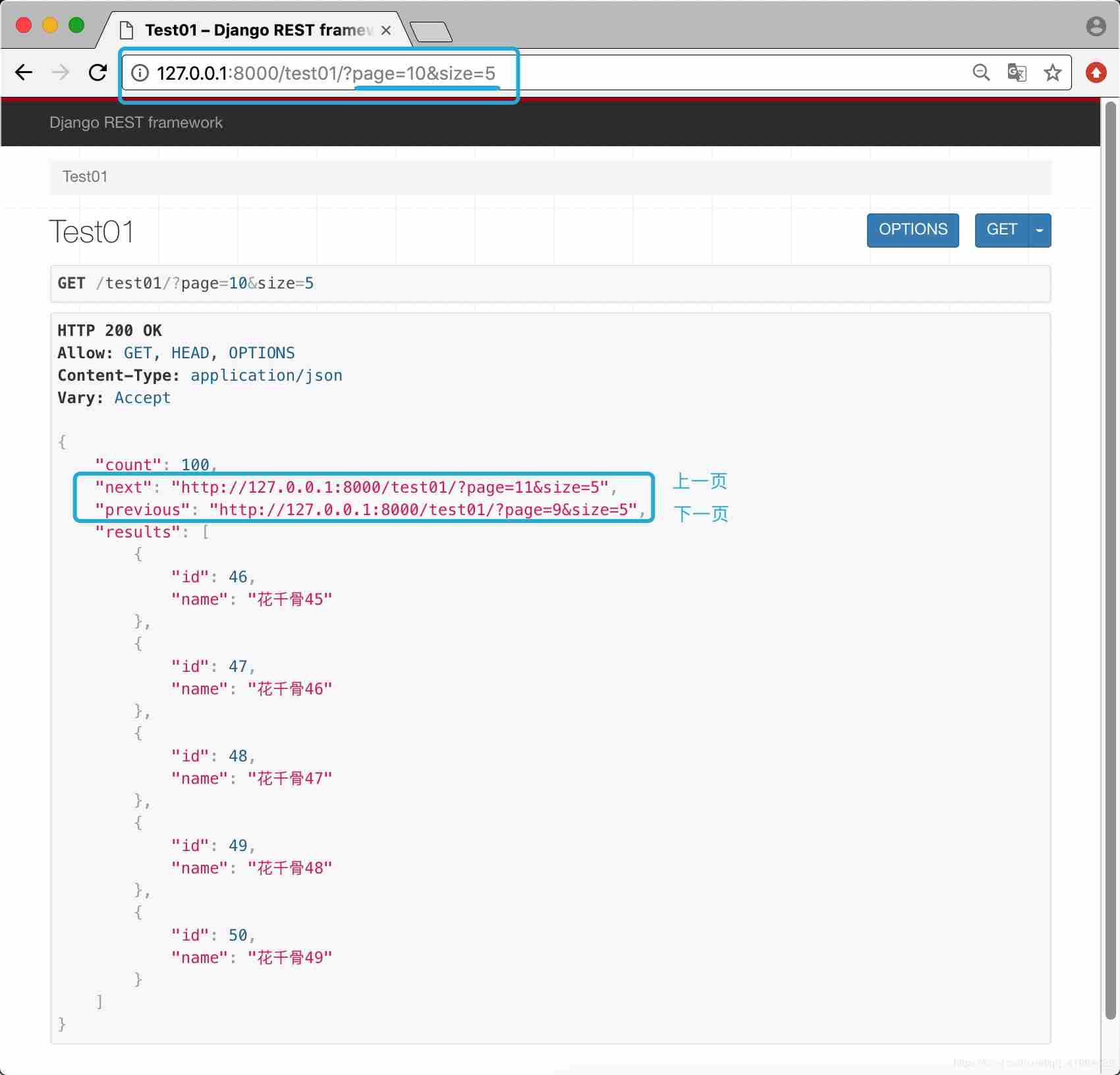
如上图,指定page=10&size=5后,返回了相应的数据.
***
第二种 LimitOffsetPagination 在第n个位置,向后查n条数据
第一步 分页器配置文件
from rest_framework import pagination class LimitOffsetPagination(pagination.LimitOffsetPagination): """在第n个位置,向后查n条数据""" default_limit = 1 # 指定默认查多少条数据 limit_query_param = 'limit' # URL中指定查多少条数据的参数 offset_query_param = 'offset' # URL中指定从第几条数据开始查的参数 max_limit = 999 # 最大显示多少条数据
第二步 视图文件
from rest_framework.response import Response
from rest_framework.views import APIView
from rest_framework.serializers import ModelSerializer
from blog.models import Test # 导入数据表
from blog.pagination import LimitOffsetPagination # 导入上面的分页配置
class Test02View(APIView):
def get(self, request):
queryset = Test.objects.all()
# 1. 实例化分页器对象
page_obj = LimitOffsetPagination()
# 2. 使用自己配置的分页器调用分页方法进行分页
page_data = page_obj.paginate_queryset(queryset, request)
# 3. 序列化我们分页好的数据
ser_obj = TestSerializer(page_data, many=True)
# # 4. 返回数据
# return Response(ser_obj.data)
# 4. 返回带上一页/下一页连接的页面
return page_obj.get_paginated_response(ser_obj.data)
第三步 访问测试
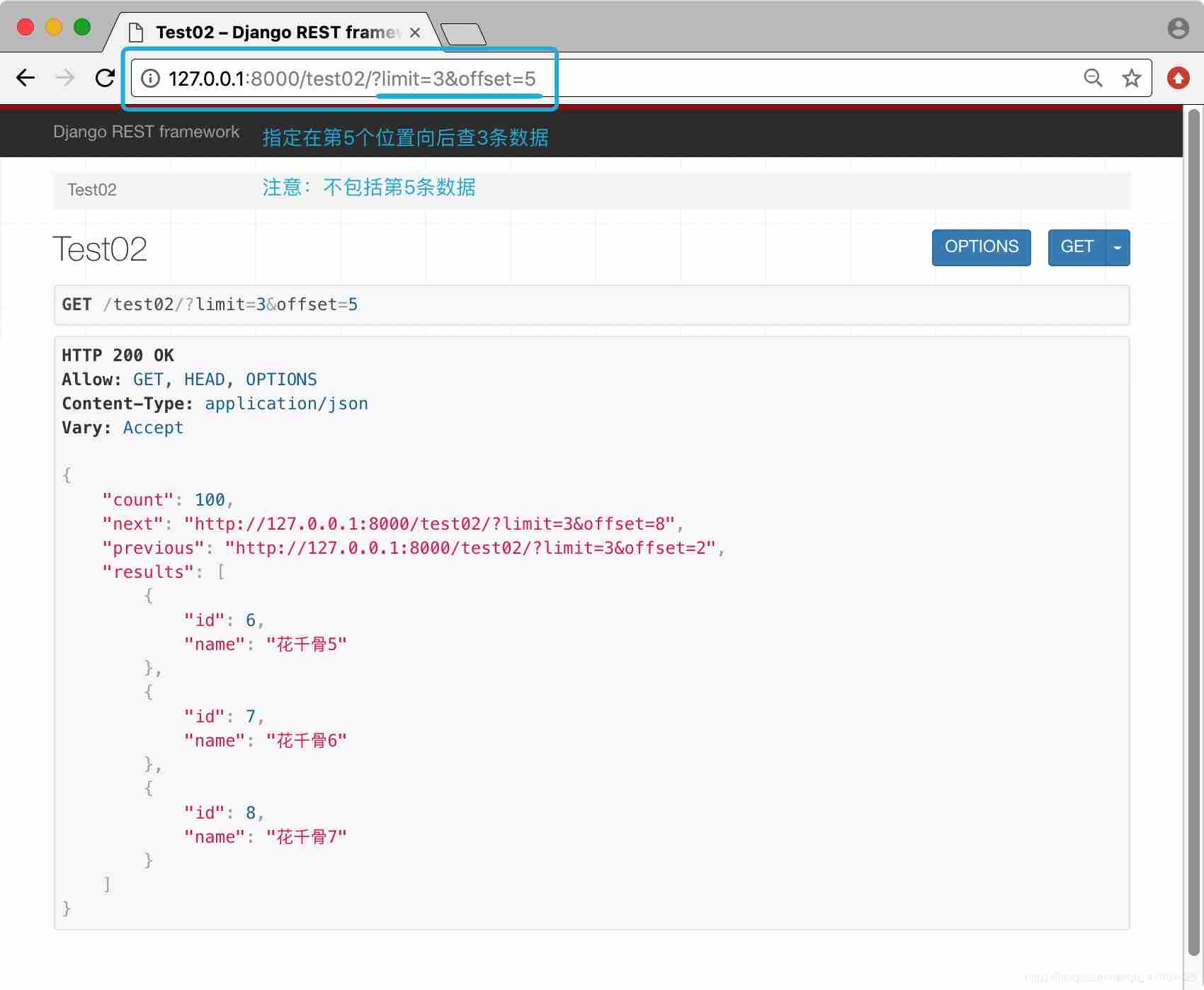
***
第三种 CursorPagination 加密游标的分页
第一步 分页器配置文件
from rest_framework import pagination class CursorPagination(pagination.CursorPagination): """加密游标的分页""" cursor_query_param = 'cursor' # 游标(这是加密的游标) # ordering = '-id' # 从后往前取数据 ordering = 'id' page_size = 1 # 每页显示的条数
第二步 视图文件
from rest_framework.response import Response
from rest_framework.views import APIView
from rest_framework.serializers import ModelSerializer
from blog.models import Test # 导入数据表
from blog.pagination import CursorPagination # 导入上面的分页配置
class Test03View(APIView):
def get(self, request):
queryset = Test.objects.all()
# 1. 实例化分页器对象
page_obj = CursorPagination()
# 2. 使用自己配置的分页器调用分页方法进行分页
page_data = page_obj.paginate_queryset(queryset, request)
# 3. 序列化我们分页好的数据
ser_obj = TestSerializer(page_data, many=True)
# # 4. 返回数据
# return Response(ser_obj.data)
# 4. 返回带上一页/下一页连接的页面
return page_obj.get_paginated_response(ser_obj.data)
好了,打开浏览器去测试吧.
还可以使用DRF视图系统生成带有上一页/下一页按钮的页面.
from rest_framework.viewsets import ModelViewSet class Test04View(ModelViewSet): queryset = Test.objects.all() serializer_class = TestSerializer pagination_class = CursorPagination # 指定分页配置器
如下图:
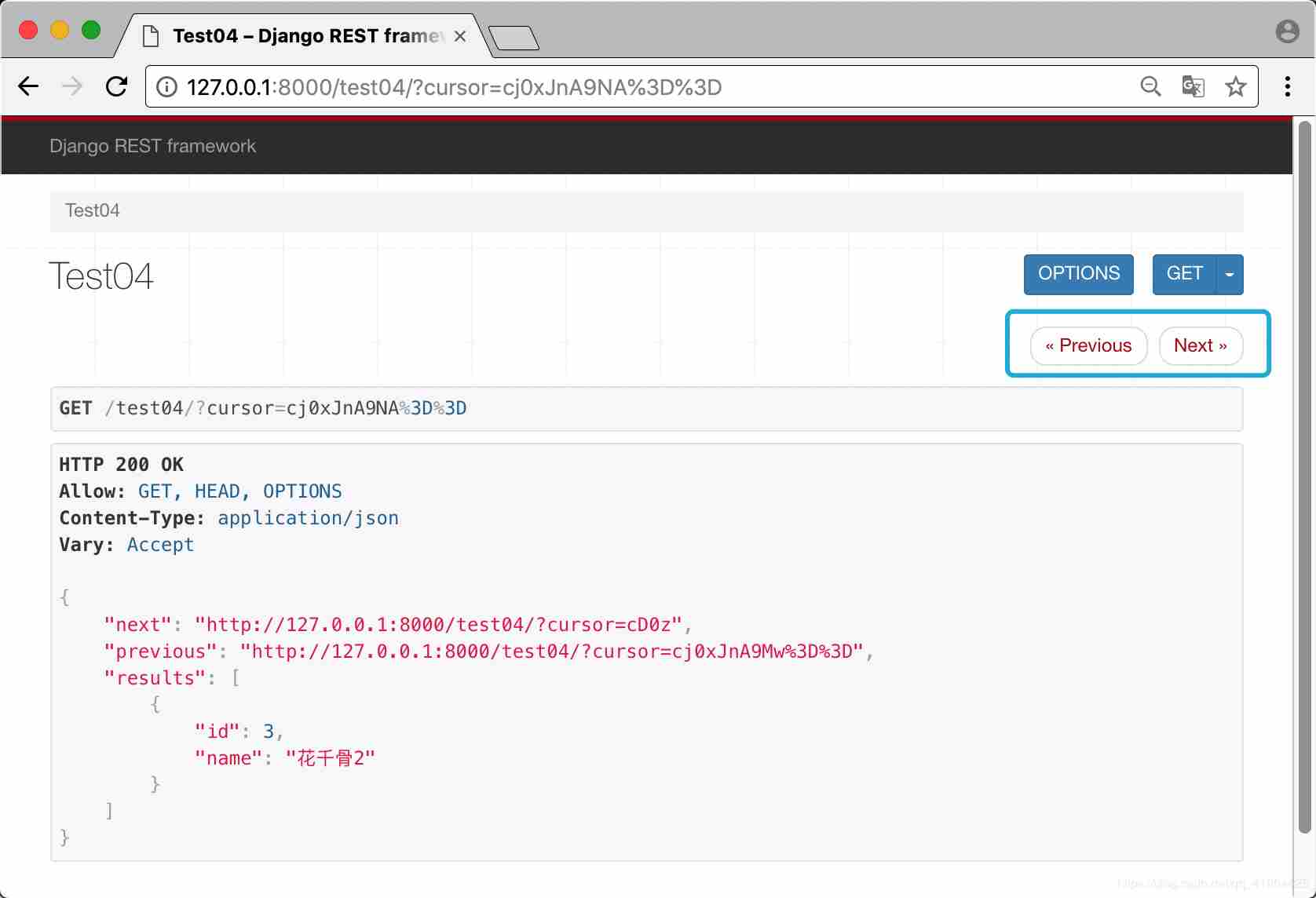
is ok.
以上就是本文的全部内容,希望对大家的学习有所帮助,也希望大家多多支持亿速云。
免责声明:本站发布的内容(图片、视频和文字)以原创、转载和分享为主,文章观点不代表本网站立场,如果涉及侵权请联系站长邮箱:is@yisu.com进行举报,并提供相关证据,一经查实,将立刻删除涉嫌侵权内容。